Valós idejű riasztások a Microsoft Azure CDN-ben
Fontos
Ez csak az Edgio-ból származó Azure CDN Premium szolgáltatása, és a Microsofttól származó Azure CDN-szabályok konfigurálásához használja a Standard szabálymotort. A speciális szabályok nem érhetők el az Azure CDN-hez az Akamai-ból. A CDN-funkciók teljes összehasonlítása az Azure CDN termékfunkcióiban található.
Áttekintés
Ez a dokumentum a Valós idejű riasztásokat ismerteti a Microsoft Azure CDN-ben. Ez a funkció valós idejű értesítéseket biztosít a CDN-profil végpontjainak teljesítményéről. E-mail- vagy HTTP-riasztásokat a következők alapján állíthat be:
- Sávszélesség
- Állapotkódok
- Gyorsítótár állapotai
- Kapcsolatok
Valós idejű riasztás létrehozása
Az Azure Portalon keresse meg a CDN-profilját.
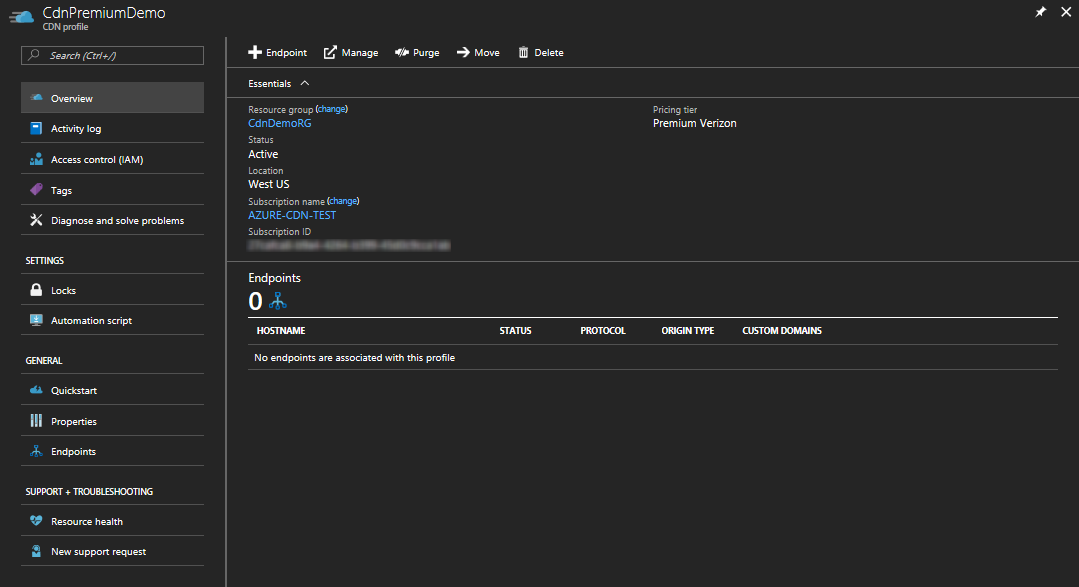
A CDN-profil panelen kattintson a Kezelés gombra.

Megnyílik a CDN felügyeleti portálja.
Vigye az egérmutatót az Elemzés lapra, majd vigye az egérmutatót a Valós idejű statisztikák úszó panelre. Kattintson a valós idejű riasztásokra.
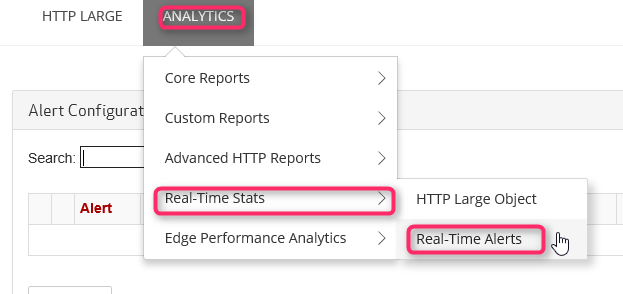
Megjelenik a meglévő riasztási konfigurációk listája (ha van ilyen).
Kattintson a Riasztás hozzáadása gombra.
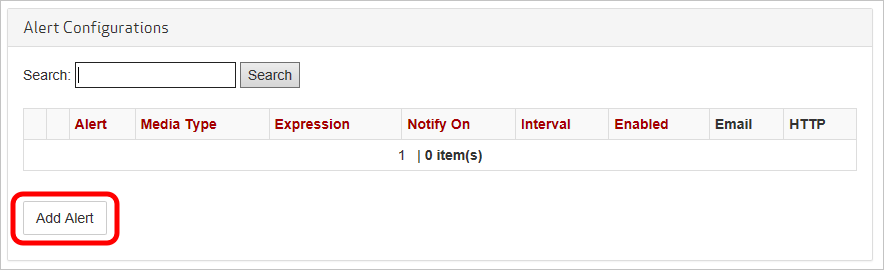
Megjelenik egy új riasztás létrehozására szolgáló űrlap.
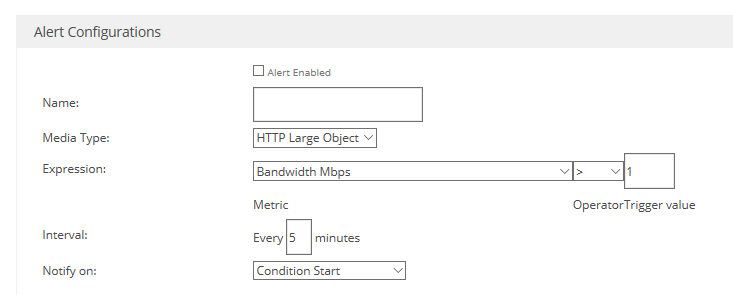
Ha azt szeretné, hogy a riasztás aktív legyen, amikor a Mentés gombra kattint, jelölje be a Riasztás engedélyezve jelölőnégyzetet.
Írja be a riasztás leíró nevét a Név mezőbe.
A Médiatípus legördülő listában válassza a HTTP Nagy objektum lehetőséget.

Fontos
Médiatípusként a HTTP Large Object (Nagy HTTP-objektum) lehetőséget kell választania. A többi lehetőséget az Azure CDN nem használja az Edgiotól. A HTTP Large Object kiválasztásának sikertelensége miatt a riasztás soha nem aktiválódik.
Hozzon létre egy metrika-, operátor- és triggerértéket kiválasztva monitorozni kívánt kifejezést.
A Metrikához válassza ki a figyelni kívánt feltétel típusát. A sávszélesség-mbps a sávszélesség-használat megabájt/másodpercben megadott mennyisége. A teljes Csatlakozás a peremhálózati kiszolgálókhoz való egyidejű HTTP-kapcsolatok száma. A különböző gyorsítótárállapotok és állapotkódok definícióit az Azure CDN Cache állapotkódjai és az Azure CDN HTTP-állapotkódjai című témakörben talál.
Az operátor az a matematikai operátor, amely létrehozza a metrika és a trigger értéke közötti kapcsolatot.
Az eseményindító értéke az a küszöbérték, amelyet az értesítés elküldése előtt teljesíteni kell.
A következő példában a létrehozott kifejezés azt jelzi, hogy a rendszer értesítést küld, ha a 404-es állapotkódok száma meghaladja a 25-öt.

Az Intervallum mezőben adja meg, hogy milyen gyakran szeretné kiértékelni a kifejezést.
Az Értesítés a legördülő listában válassza ki, hogy mikor szeretne értesítést kapni a kifejezés igaz állapotáról.
- A feltétel kezdete azt jelzi, hogy a rendszer értesítést küld a megadott feltétel első észlelésekor.
- A feltétel vége azt jelzi, hogy a rendszer értesítést küld, ha a megadott feltétel már nem észlelhető. Ez az értesítés csak azt követően aktiválható, hogy a hálózati figyelési rendszer észlelte a megadott feltételt.
- A folyamatos állapot azt jelzi, hogy a rendszer minden alkalommal értesítést küld, amikor a hálózatfigyelési rendszer észleli a megadott feltételt. Ne feledje, hogy a hálózati figyelési rendszer időközönként csak egyszer ellenőrzi a megadott feltételt.
- A feltétel kezdete és vége azt jelzi, hogy a rendszer az első alkalommal küld értesítést a megadott feltétel észlelésekor, majd ismét, ha a feltétel már nem észlelhető.
Ha e-mailben szeretne értesítéseket kapni, jelölje be az Értesítés e-mailben jelölőnégyzetet.
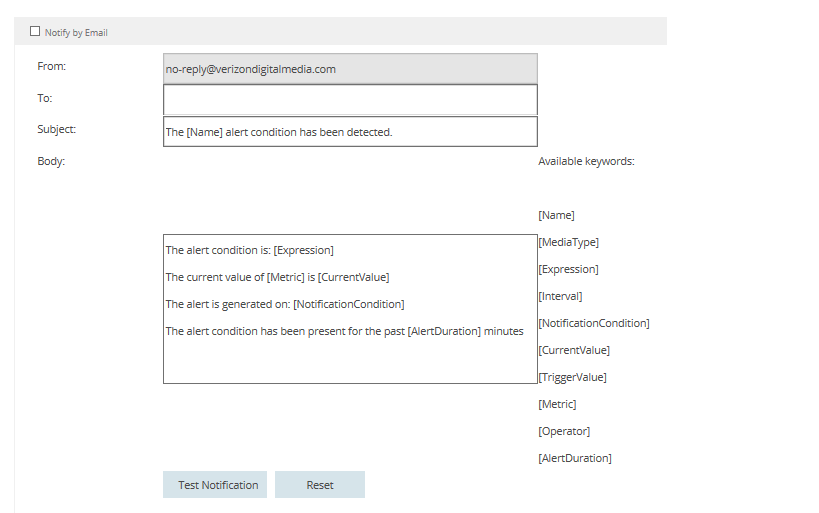
A Címzett mezőbe írja be azt az e-mail-címet, ahová értesítéseket szeretne küldeni. A Tárgy és a Törzs esetében elhagyhatja az alapértelmezett értéket, vagy testre szabhatja az üzenetet az Elérhető kulcsszavak listájával, hogy dinamikusan beszúrja a riasztási adatokat az üzenet elküldésekor.
Feljegyzés
Az e-mail-értesítés teszteléséhez kattintson az Értesítés tesztelése gombra, de csak a riasztás konfigurációjának mentése után.
Ha azt szeretné, hogy az értesítéseket közzétehesse egy webkiszolgálón, jelölje be az Értesítés HTTP postával jelölőnégyzetet.
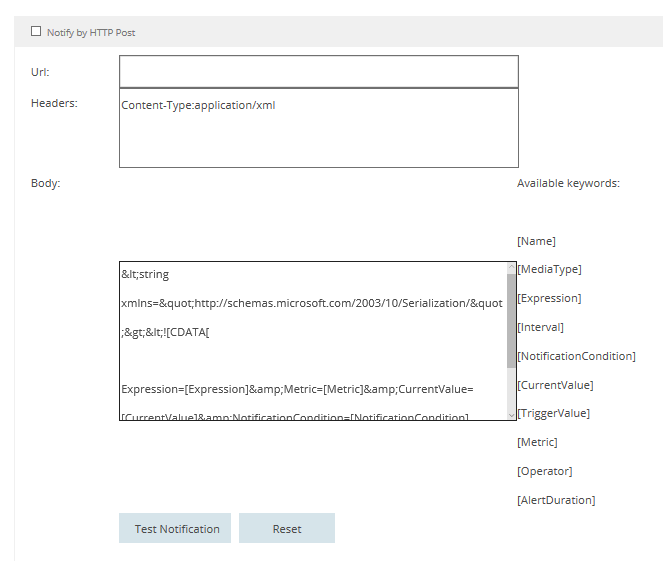
Az URL-mezőbe írja be azt az URL-címet, ahová a HTTP-üzenetet el szeretné küldeni. A Fejlécek szövegmezőbe írja be a kérelemben elküldendő HTTP-fejléceket. A Törzs esetében testre szabhatja az üzenetet az Elérhető kulcsszavak listájával, hogy dinamikusan beszúrja a riasztási adatokat az üzenet elküldésekor. Az élőfejek és a törzs alapértelmezés szerint egy XML-hasznos adatra mutatnak az alábbi példához hasonlóan:
<string xmlns="http://schemas.microsoft.com/2003/10/Serialization/"> <![CDATA[Expression=Status Code : 404 per second > 25&Metric=Status Code : 404 per second&CurrentValue=[CurrentValue]&NotificationCondition=Condition Start]]> </string>Feljegyzés
A HTTP Post értesítés teszteléséhez kattintson az Értesítés tesztelése gombra, de csak a riasztás konfigurációjának mentése után.
A riasztás konfigurációjának mentéséhez kattintson a Mentés gombra. Ha az 5. lépésben bejelölte a Riasztás engedélyezve jelölőnégyzetet, a riasztás aktív.
Következő lépések
- Valós idejű statisztikák elemzése az Azure CDN-ben
- Mélyebbre ásás speciális HTTP-jelentésekkel
- Használati minták elemzése